设置工程图中使用的尺寸样式的格式。
尺寸样式是标准样式的子样式,但可以定义其格式,而不考虑激活标的准样式。尺寸样式引用文本样式和指引线样式作为子样式,来设置格式。
访问
功能区:
“管理”选项卡  “样式和标准”面板
“样式和标准”面板  “样式编辑器”
“样式编辑器”
![]() 。在“样式和标准编辑器”对话框中,单击浏览器中的“尺寸”。单击某个列出的样式,以进行查看或编辑。您也可以在浏览器中展开“尺寸”,然后单击其中一种样式。
。在“样式和标准编辑器”对话框中,单击浏览器中的“尺寸”。单击某个列出的样式,以进行查看或编辑。您也可以在浏览器中展开“尺寸”,然后单击其中一种样式。
对于当前文档,用户可以:
- 选择“后退”以返回到以前编辑的样式。系统将提示保存先前所做的编辑。
- 选择“新建”以创建新样式。选中“添加到标准”复选框,将样式添加到激活的标准样式中的可用样式列表。
- 选择“保存”以将更改保存到当前文档中的现有样式。
- 选择“重设”将样式值返回为保存的值。
- 选择“过滤器”,在浏览器中显示“本地样式”、“激活标准中的样式”或“所有样式”。
- 选择“导入”以使用“导入样式定义”对话框导入从另一个文档导出的样式。
在“管理”选项卡中的“样式和标准”面板上,还可以使用以下命令:
- 单击“更新”以刷新浏览器窗格中的样式列表,将新样式或更改后的样式包含在库中。
- 单击“保存”以将更改后的样式保存到样式库中,这会将样式库版本替换为新值。
- 单击“清除”以从文档中删除未使用的样式。
在“尺寸样式”窗口中,单击选项卡以显示属性。
单位
“单位”选项卡设置单位的尺寸属性、线性和角度的格式和精度,以及显示配置。
“单位”框设置尺寸样式的度量单位。
- 线性
-
单击箭头以设置长度单位。
- 小数标记
-
单击箭头以指定使用句号或逗号作为小数标记字符。
“线性”和“显示”框指定尺寸格式、精度和显示配置。
- 格式
-
设置所有基本线性尺寸的分数或小数格式。单击箭头并从列表中进行选择。
- 精度
-
设置基本线性尺寸的精度。
- 单位字符串
-
选中此复选框将在工程图尺寸中显示基本单位。
- 包含零
-
选中此复选框以在小于 1 的分数英寸值前显示 0。例如,“1’ - 0 1/2”。
- 前导零/尾随零
-
选中此复选框,将根据精度设置来显示基本线性尺寸的数字前补零和数字后补零。
“角度”和“角度显示”框指定尺寸格式、精度和显示配置。
- 格式
-
将所有角度尺寸的格式设置为十进制度数或度、圆弧分或圆弧秒。单击箭头并从列表中进行选择。
- 精度
-
设置角度尺寸的精度。单击箭头并选择要显示的小数位数。
- 前导零/尾随零
-
选中此复选框,根据精度设置显示数字前补零和数字后补零。
在“备注”中,输入关于特定样式定义的信息,例如,创建日期、创建人或衍生自特定标准。
换算单位
“换算单位”选项卡设置尺寸样式的换算单位属性。
“换算单位”框用于设定尺寸样式的换算度量单位。
- 线性
-
单击箭头以设置长度单位。
- 小数标记
-
单击箭头以指定使用句号或逗号作为小数标记字符。
“线性”框用于指定尺寸格式。
- 格式
-
设置所有非角度尺寸的分数或小数格式。单击箭头并从列表中进行选择。
- 精度
-
设置线性尺寸的精度。单击箭头并选择要显示的小数位数。
- 分数文本比例
-
以分数格式设定数值比例。
“显示”框用于指定显示配置。
- 单位字符串
-
选中此复选框以便在工程图尺寸中显示单位。
- 包含零
-
选中此复选框以在小于 1 的分数英寸值前显示 0。例如,“1’ - 0 1/2”。
- 前导零/尾随零
-
选中此复选框,根据精度设置显示数字前补零和数字后补零。
“双重格式”框用于指定双重尺寸的显示格式。
-

-
选择标注类型以更改其双重格式。
-
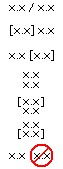
-
选择格式以显示基本尺寸和换算尺寸。
提示: 选择图像上的最后一个选项以仅显示基本单位。
- 将双值分组在一起
- 选择将双重尺寸放置在相邻位置。仅可用于孔注释。
显示
“显示”选项卡设置尺寸界限、终止方式、尺寸线可见性、打断线符号和定位的属性。
“直线”框设置线型、线宽和颜色。
- 类型
-
设置选定尺寸样式的线型。单击箭头并选择特定线型,或者选择“随层”以使用图层样式指定的值。
- 权值
-
设置尺寸样式的线宽。通过从列表中选择线宽,输入值,或者通过选择“随层”以使用图层线宽值来指定线宽。
- 颜色
-
设置选定尺寸样式的线颜色。单击颜色框并从调色板中选择颜色,或选择“随层”以使用图层颜色值。
“终止方式”框设置尺寸样式尺寸线的箭头类型和大小。但不设置指引线文本或孔注释的箭头类型。指引线文本或孔注释的箭头类型由“孔/指引线”选项卡上的指引线子样式设置。
- 终止器
-
单击箭头以选择首选的终止方式。
- 大小 (X) 和高度 (Y)
-
设置终止方式的大小。
- “大小 (X)”指定开口或闭合的箭头的长度、基准终止方式,或者环形终止方式的直径。
- “高度 (Y)”指定箭头(开口或闭合的)的高度。
“显示”设置控制尺寸外观的配置。图像上的字母指明显示属性。
- 尺寸线可见性
-
设置箭头位于尺寸界线外侧时的尺寸线可见性。只要尺寸箭头在界线之外,单击箭头就可以打开或关闭尺寸线可见性。
- 打断符号
-
单击箭头以打开或关闭断开视图中所用尺寸的打断符号可见性。
- 延伸 (A)
-
设置绘制的界线超出尺寸线的距离。
- 原点偏移 (B)
-
设置放置尺寸时显示的从某条边或某个点到界线端点的距离。
- 间隙 (C)
-
设置尺寸文本和尺寸线之间的间隙距离。
- 间距 (D)
-
设置在放置尺寸时显示的平行尺寸线之间的距离。
- 零件偏移 (E)
-
设置从引用的零件边到平行尺寸线的距离。仅当边平行于尺寸线时才使用此选项。
文本
“文本”选项卡指定文本样式、文本和角度尺寸的方向、公差文本高度以及前缀和后缀。
-

-
单击子样式列表旁边的铅笔,以编辑选定的样式。保存样式后,更改会影响使用该样式的所有位置。如果您已更改引用样式,则必须保存更改才能编辑子样式。
- 基本文本样式
-
选择一个现有文本样式用于尺寸文本。该文本为子样式,使用文本样式中定义的字体、对齐方式和颜色。单击箭头以选择样式。
- 公差文本样式
-
选择公差的文本样式。默认样式与基本文本样式相同。
选择“对齐”可设置尺寸公差相对于尺寸值文本竖直对齐。单击某个图像,相对于尺寸值指定公差的“顶端对齐”、“中间对齐”或“底端对齐”。
选择“尺寸”可设置与文本样式无关的公差值文本的大小。单击箭头,为公差文本选择预定义的大小,或在框中输入公差文本的新大小。
选择“方向”可指定尺寸文本相对于几何图元的定位方式。单击箭头以进行选择。工具提示将标识方位类型。
- 线性
-
指定线性尺寸的文本对齐。
选择“
 水平”指定平行于尺寸线或嵌入。
水平”指定平行于尺寸线或嵌入。
选择“
 对齐”指定水平嵌入、对齐嵌入或平行。
对齐”指定水平嵌入、对齐嵌入或平行。
选择“
 竖直”指定水平嵌入、竖直嵌入、平行或平行 - 水平。
竖直”指定水平嵌入、竖直嵌入、平行或平行 - 水平。
相对于尺寸标注线的
 “文本位置”可为“全部在尺寸标注线上方”或“首行在尺寸标注线上方”。
“文本位置”可为“全部在尺寸标注线上方”或“首行在尺寸标注线上方”。
- 直径
-
指定直径尺寸的文本对齐。
 内部尺寸 指定文本的水平嵌入放置、对齐嵌入放置或平行放置。
内部尺寸 指定文本的水平嵌入放置、对齐嵌入放置或平行放置。
 外部尺寸文本可为“水平”或“对齐”。
外部尺寸文本可为“水平”或“对齐”。
相对于尺寸标注线的
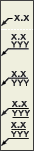 文本位置可为“首行居中”、“全部在尺寸标注线上方”、“首行在尺寸标注线上方”、“JIS 对齐/格式”或“尺寸标注线上方的所有文本都加下划线”。
文本位置可为“首行居中”、“全部在尺寸标注线上方”、“首行在尺寸标注线上方”、“JIS 对齐/格式”或“尺寸标注线上方的所有文本都加下划线”。
- 半径
-
指定径向尺寸的文本对齐。
 尺寸文本可为“水平”或“对齐”。
尺寸文本可为“水平”或“对齐”。
相对于尺寸标注线的
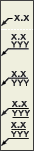 文本位置可为“首行居中”、“全部在尺寸标注线上方”、“首行在尺寸标注线上方”、“JIS 对齐/格式”或“尺寸标注线上方的所有文本都加下划线”。
文本位置可为“首行居中”、“全部在尺寸标注线上方”、“首行在尺寸标注线上方”、“JIS 对齐/格式”或“尺寸标注线上方的所有文本都加下划线”。
“角度尺寸”框指定角度尺寸方向和偏移量。预览图像会随着您的选择进行更新。
- 方向
-
设置水平嵌入、对齐嵌入、平行 - 对齐或平行 - 水平。
- 偏移量
-
设置无偏移量、在水平上方、在尺寸线外侧或在 30° 和 210° 之间的角度之外。
选择“前缀/后缀”框指定文本和相应的符号。
- 前缀和后缀
-
指定合适的文本。
- 符号
-
从列表中选择已定义的符号。选定的符号将插入最后选择的“前缀”或“后缀”文本框中。
 前缀/后缀顺序
前缀/后缀顺序
-
可相对于基本单位或换算单位文本定位前缀和后缀文本。选择上方/下方或嵌入。
公差
“公差”选项卡设置尺寸样式的公差格式。
“方式”框指定公差方式。单击箭头以进行选择。
- 上偏差
-
设置上偏差的值。在值前输入运算符号。
- 下偏差
-
设置下偏差的值。在值前输入运算符号。
“显示选项”框指定显示或不显示前导零和尾随零的方式,以及显示基本尺寸的方式。
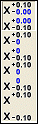 零公差
零公差
-
在线性公差值为真零时使用。选择在公差中显示零值的方式。选择“全部显示”、“无尾随零”、“无尾随零 - 无符号”或“不显示”
 零圆弧分/秒
零圆弧分/秒
-
在基本单位和换算单位中的圆弧分或圆弧秒为真零时使用。选择是显示圆弧的圆弧分和圆弧秒的零值,还是隐藏零值。
 基本尺寸显示
基本尺寸显示
-
在基本尺寸边框之内或之外显示前缀/后缀。
“基本单位”框指定基本单位公差的精度和显示配置。
- 线性精度
-
设置线性尺寸公差的精度。单击箭头并选择要显示的小数位数。
- 角度精度
-
设置角度尺寸公差的精度。单击箭头并选择要显示的小数位数。
- 包含零
-
选中此复选框以在小于 1 的分数英寸值前显示 0。例如,“1’ - 0 1/2”。
- 前导零/尾随零
-
选中此复选框,将根据精度设置来显示公差值中的数字前补零和数字后补零。
“换算单位”框指定换算单位公差的精度和显示配置。
- 精度
-
设置换算单位公差的精度。单击箭头并选择要显示的小数位数。
- 前导零/尾随零
-
选中此复选框,将根据精度设置来显示换算单位公差中的数字前补零和数字后补零。
选项
“选项”选项卡设置箭头布置,界线可见性,半径、水平和角度尺寸,和同基准尺寸的指引线和原点的配置。
- 箭头放置
-
创建尺寸时,指定线性、角度、直径和径向尺寸的内侧或外侧布置。
- 隐藏尺寸界线
-
选中此复选框以指定隐藏长度或角度尺寸界线。
- 半径尺寸
-
选中此复选框以指定无指引线或自中心指引线,无合并指引线或有一条合并指引线。
- 直径尺寸
-
当直径尺寸放置在几何圆形上时,显示或隐藏直径符号。
指定有无圆心指引线。
指定单尺寸线或双尺寸线。
- 角度尺寸
-
指定为角度尺寸放置文本时,使用象限点还是忽略象限点。
- 如果使用象限点,角度尺寸将更改以匹配目标象限点。角度界线将更改以显示角度正在测量的象限点。
- 如果不使用象限点,角度尺寸文本保持不变,与放置它时的原始角度相匹配。
- 同基准尺寸指引线
-
合并:指定打断的指引线或直指引线。
对齐:选中该复选框,以使用连续运行的指引线。清除此复选框,以选择对齐指引线或非对齐指引线。
- 同基准尺寸原点
-

 显示或隐藏方向箭头。
显示或隐藏方向箭头。
 显示两个方向上的正尺寸。
显示两个方向上的正尺寸。
 选中“基准指示器”复选框,以使用基准指示器。
选中“基准指示器”复选框,以使用基准指示器。
选中“隐藏基准指示器”复选框以隐藏基准符号,或清除此复选框以显示基准符号。
原点:为连续运行同基准尺寸集选择原点标记。注: 更改样式中的原点标记时,工程图中所有现有的“按样式”原点标记都将遵循新设置。
注释和指引线
“注释和指引线”选项卡可设置孔注释、螺纹注释、修订标签、孔标志、指引线文本对象和倒角注释的格式。Inventor 还具有折弯注释和冲压注释。
除非另行指明,否则所有值均链接到注释。对值所做的更改会影响与所修改样式关联的注释。
-

-
选择注释类型以编辑其设置。可用选项取决于选定的注释类型。
- 孔类型
-
选择孔类型。单击箭头,然后从列表中选择孔类型。仅可用于孔注释。
注: 设置将在工程图中使用的每个孔类型的属性。 - 编辑窗口
-
设置注释的内容。在“值和符号”部分中,单击值或符号以将相应的特性添加到注释文本。单击“插入符号”按钮旁边的箭头,以选择并插入符号。
您可以结合使用文本、插入符号和变量,来配置注释的标注文本。例如:
C <DIST1> X <DIST2> 将生成 C 10 X 10
- 选项
-
选择“使用默认值”可将孔注释格式设置为默认格式。选中复选框以使用默认设置。清除复选标记以修改格式。不可用于倒角注释和折弯注释(Inventor LT 中未提供)。
“攻丝底孔”指示当为已编辑的孔注释打开“攻丝底孔”选项时,使用当前选定的格式(从孔类型和螺纹类型的组合中进行选择)。选择一个孔注释,单击鼠标右键并选择“编辑孔注释”。然后在“编辑孔注释”对话框中选择“攻丝底孔”选项。不可用于倒角注释和折弯注释(Inventor LT 中未提供)。
零件单位 将注释设置为使用模型的度量单位。选中复选框以使用模型的度量单位。清除复选标记以使用由尺寸样式指定的度量单位。不可用于倒角注释。
单击“精度/公差设置”选项可打开“精度和公差”对话框,进而可以将公差信息添加到注释中包含的值。
选择“应用到全部”将“选项”框中的所有选定设置应用到所有的孔类型和螺纹类型,包括“精度与公差”对话框中的所有设置。不可用于倒角注释。
- 值和符号
-
孔注释:向孔注释添加值和符号。单击值或符号将其添加到孔注释。要删除,请将光标置于编辑窗口中值或符号之后,然后按 Backspace 键。
 从列表中选择符号以将其添加到孔注释。
从列表中选择符号以将其添加到孔注释。
图标 公式 名称 Threads.xls 中的原点/列 
<HDIA> 孔径值
尺寸 
<HDPT> 孔深值
模型 
<CBDIA> 沉头孔/沉头平面孔值
模型 
<CBDPT> 沉头孔/沉头平面孔深度值
模型 
<CSDIA> 倒角孔直径值
模型 
<CSANG> 倒角孔角度值
模型 
<CSDPT> 倒角孔深度值
模型 
<QTYNOTE> 数量注释将添加文本以指明数量。如果在孔表内使用孔注释或数量少于两个,则不会显示数量注释。
使用  定义的格式
定义的格式

<THRP> 螺纹规格值
螺纹规格 
<THDCD> 自定义规格值
自定义螺纹规格 
<THDPT> 螺距值
中径 
<THRC> 螺纹公差等级值
螺纹公差等级 
<THRD> 螺纹深度值
模型 
<TDDIA> 攻丝底孔直径值
攻丝底孔 
<FST> 紧固件类型值
模型(仅配合孔) 
<FSZ> 紧固件规格值
模型(仅配合孔) 
<FIT> 紧固件配合值
模型(仅配合孔)
- 倒角注释:
-
向倒角注释添加值和符号。
 在文本窗口中插入距离 1 变量 (<DIST1>)。
在文本窗口中插入距离 1 变量 (<DIST1>)。
 在文本窗口中插入距离 2 变量 (<DIST2>)。
在文本窗口中插入距离 2 变量 (<DIST2>)。
 在文本窗口中插入角度变量 (<ANGL>)。计算出的角度始终是选定倒角边和应用边之间的锐角(小于 90 度)。
在文本窗口中插入角度变量 (<ANGL>)。计算出的角度始终是选定倒角边和应用边之间的锐角(小于 90 度)。
 从列表中选择符号,以添加到倒角注释。
从列表中选择符号,以添加到倒角注释。
- 折弯注释:
-
向折弯注释添加值和符号。
 在文本窗口中插入“折弯方向”参数。
在文本窗口中插入“折弯方向”参数。
 在文本窗口中插入“折弯角度”参数。
在文本窗口中插入“折弯角度”参数。
 在文本窗口中插入“折弯半径”参数。
在文本窗口中插入“折弯半径”参数。
 在文本窗口中插入 kFactor 参数。
在文本窗口中插入 kFactor 参数。
 从列表中选择符号,以添加到折弯注释。
从列表中选择符号,以添加到折弯注释。
- 冲压注释:
-
向冲压注释添加值和符号。
 在文本字段中插入“冲压 ID”参数。
在文本字段中插入“冲压 ID”参数。
 在文本字段中插入“冲压方向”参数。
在文本字段中插入“冲压方向”参数。
 在文本字段中插入“冲压角度”参数。
在文本字段中插入“冲压角度”参数。
 在文本字段中插入“冲压深度”参数。
在文本字段中插入“冲压深度”参数。
 在文本字段中插入“数量注释”特性。
在文本字段中插入“数量注释”特性。
 从列表中选择符号,以添加到冲压注释。
从列表中选择符号,以添加到冲压注释。
- 常规设置
-
与其他选项不同,常规设置是针对每个孔注释或指引线对象单独设置的。
编辑数量注释 将打开“数量注释”对话框。允许数量注释的自定义配置显示在孔注释(用“数量注释”符号表示)的上下文中。
选择“指引线样式”可设置孔注释和指引线文本的特定指引线。
选择“编辑”可打开“指引线样式”,以便可以修改属性。有关指引线样式的详细信息,请参见“样式和标准编辑器 - 指引线样式”。
按指引线调整文本替代文本样式对齐设置并自动按指引线进行调整。清除此复选框以保留文本样式。
“指引线方向”指定指引线文本是与指引线对齐还是与指引线水平。单击箭头以选择水平或对齐。
“指引线文本对齐”控制文本相对于指引线尺寸标注线的显示方式,并为多行文本设置下划线。单击箭头以选择“首行居中”、“全部在尺寸标注线上方”、“首行在尺寸标注线上方”、“JIS 对齐/格式”、“竖直延长线”或“尺寸标注线上方的所有文本都加下划线”。
- 螺纹注释设置
-
选中“自定义规格”复选框,以应用 Thread.xls 电子表格中的自定义螺纹规格字段,而不是默认注释(螺纹规格和类别)。
有关螺纹数据和自定义节点的详细信息,请参见使用螺纹数据电子表格的步骤。